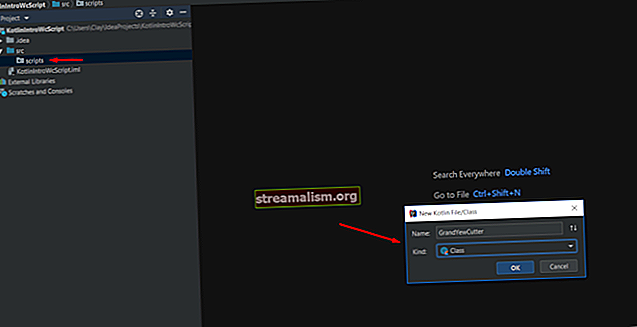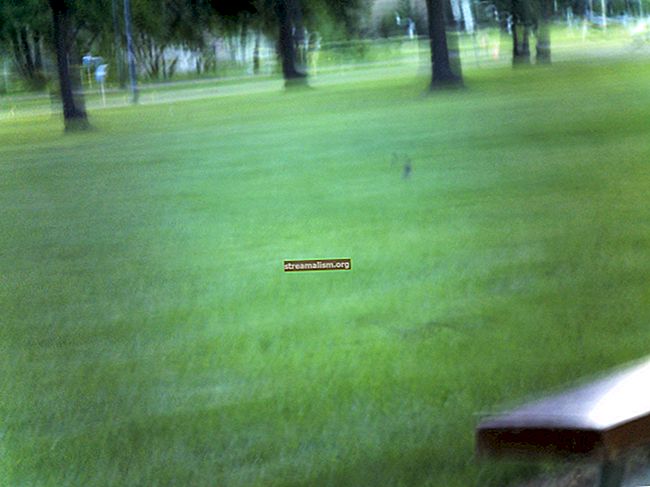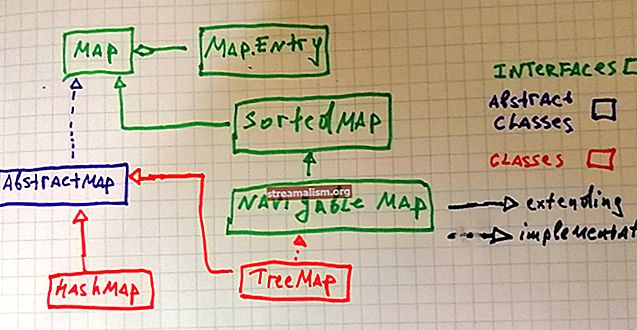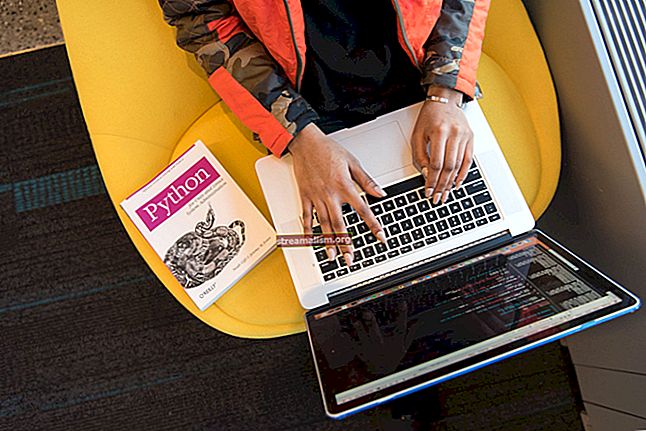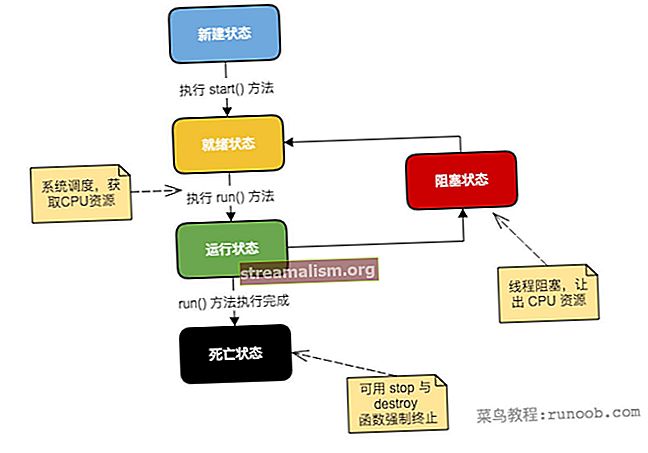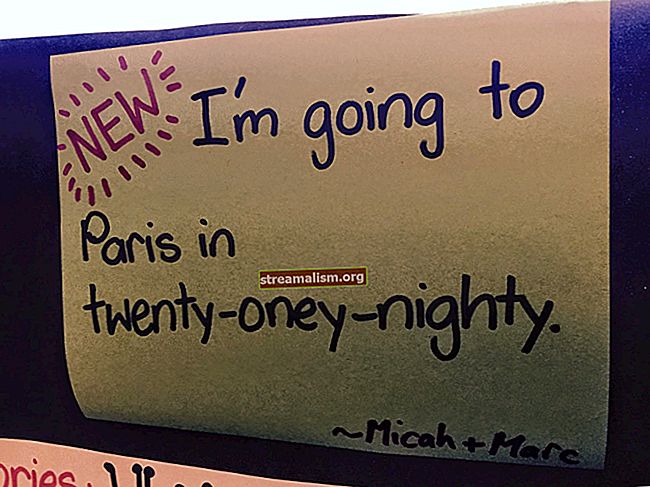WildFly Administration Fjernadgang
1. Introduktion
WildFly giver forskellige tilgange til serveradministration. Den mest velkendte tilgang er at bruge dets webgrænseflade, men vi kan bruge CLI- eller XML-scripts.
I denne vejledning fokuserer vi på adgang til administrationswebgrænsefladen.
Vi antager, at læserne allerede forstår standard WildFly-installationsprocessen.
2. Fjernadgang
Webgrænsefladen eller konsollen er et GWT-program, der bruger WildFlys HTTP-styrings-API til at konfigurere enten en enkeltstående eller en domænestyret server. Denne API tjener to forskellige sammenhænge:
- Web-interface: //: 9990 / konsol
- Ledelsesoperationer: //: 9990 / ledelse
Som standard, webkonsollen er kun tilgængelig fra localhost. Det vil sige, vores konfigurationsfiler indeholder kun lokale grænseflader at interagere med en webkonsol.
I WildFly-jargon består en grænseflade af en netværksgrænseflade med udvælgelseskriterier. I de fleste tilfælde er et valgkriterium den bundne IP-adresse til grænsefladen. Den lokale grænseflade erklæres som følger:
Som et resultat, dette ledelse lokal er knyttet til stikket lytteren management-http modtagelse af forbindelser til webkonsol fra port 9000:
For at give adgang fra en fjernmaskine skal vi først oprette fjernbetjeningen ledelsesgrænseflade i den relevante konfigurationsfil. Hvis vi konfigurerer en enkeltstående server, ændres vi standalone / konfiguration / standalone.xmlog for domænestyret ændres vi domæne / konfiguration / host.xml:
Vi skal også ændre sokkelbinding af management-http for at slette den forrige lokale grænseflade og tilføje den nye:
I ovenstående konfiguration binder vi det nye remoteManagement interface til vores HTTP (9990) og HTTPS (9993) porte. Det giver den eksterne værts-IP mulighed for at oprette forbindelse til webgrænsefladen via HTTP / HTTPS-porte.
3. Godkendelse
WildFly sikrer alle fjernforbindelser som standard. Standardsikkerhedsmekanismen er et brugernavn / adgangskode via HTTP-fordøjelsesgodkendelse.
Men hvis vi forsøger at oprette forbindelse til admin-konsollen, før vi har tilføjet en bruger til serveren, vi bliver ikke bedt om at logge på popup .
For at oprette brugere giver WildFly derefter en interaktiv add-user.sh (add-user.bat på Windows-platforme) script med flere trin:
- Type bruger: Enten administrations- eller applikationsbruger
- Rige: Det rige navn, der bruges i konfigurationen, hvilket er LedelseRealm som standard
- Brugernavn: Den nye brugers brugernavn
- Adgangskode: Den nye brugers adgangskode
- Slave domæne controller: Et flag, der angiver, om brugeren vil kontrollere slavedomæner processer i en distribueret domænerarkitektur; det er som standard Ingen
Det er også muligt at tilføje brugere på en ikke-interaktiv måde ved at bruge det samme script og angive input som parametre:
$ ./add-user.sh -u 'adminuser1' -p 'password1!'tilføjer en administrationsbruger “adminbruger1“ med adgangskoden "password1!" til standardområdet.
4. Konklusion
I denne korte vejledning undersøgte vi, hvordan du konfigurerer WildFly for at give fjernadgang til serverens administrationswebkonsol. Desuden så vi også, hvordan vi kan oprette brugere ved hjælp af WildFlys leverede scripts.